iPhone想要截长图是有点鸡肋,但是也拦不住大神们的动手能力。在各路大神的开发下,iPhone 长截图有 Piiic 、Picsew 等优秀软件。
而在Mac上碰到此类需求,如何仅凭自带的 Safari 浏览器实现网页长截图这个功能?今天小编的这个小技巧让你可以无需安装任何软件。

打开需要长截图的网站,点击菜单栏:文件 - 打印(?+P),点击"显示详情信息",默认的纸张大小是 A4,左边的预览图会显示打印此网页需要多少张 A4纸,如图:
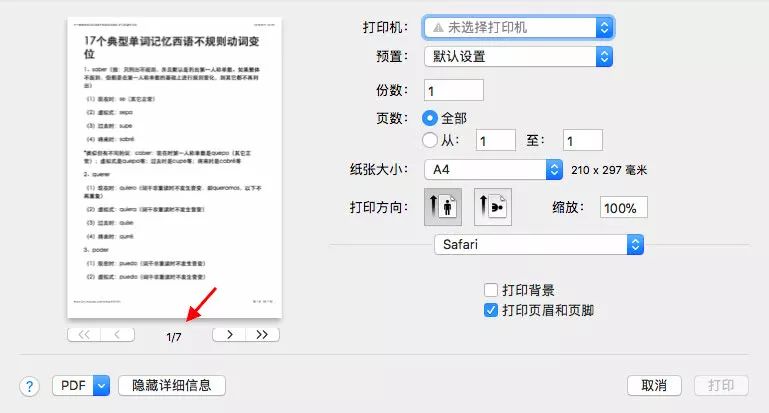
预览页数
点击「纸张大小 - 管理自定义大小」,会发现纸张高度和宽度是没有限制的。
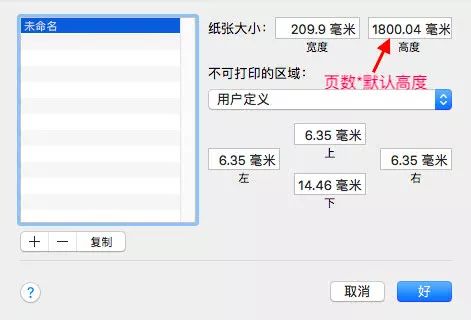
将纸张高度改为 默认高度 x 预览页数,接着点击左下角的 PDF 下拉选框,单击「保存为 PDF」,这样,一张长截图就制作好啦!
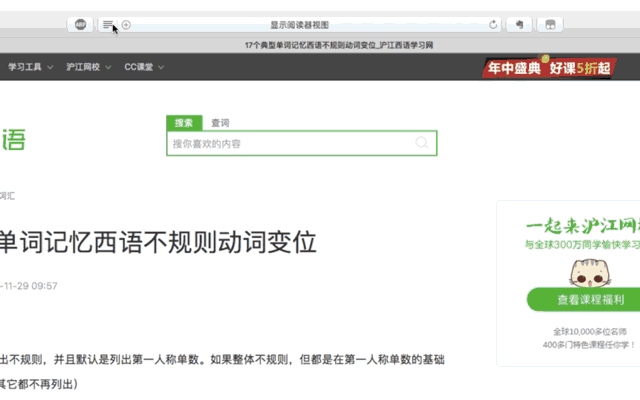
注:
如果网页支持阅读器模式,长截图会更加简洁优雅
打印机设备必须为空,否则无法自定义纸张大小

小编好物推荐
iPhone X无线充电底座
达宝恩智能生活体验馆全国各门店均有销售
扫描下方二维码
也可购买

戳“阅读原文”
了解更多产品详情
